포토샵을 배울 때 가장 기초적인
단계라 할 수 있는 '레이어'에 대해
알아보는 시간 가져볼게요.
레이어의 기본 개념에 대해
잘 알고 있어야 Photoshop
디자인 작업이 훨씬 쉬워집니다.


Layer 란 '겹겹이 쌓다'는 뜻으로
위 그림처럼 여러 개의 레이어가
중첩되면서 작업화면에는 완성된
결과물만 표시되는 거예요.
여러 개의 Layer를 사용하여
작업하면 수정하기가 쉬워지고,
다양한 효과 넣기가 유리해져요.

기본 레이어 자체는 체스판처럼
투명하게 보이는 게 맞아요.
새로운 문서를 열면 항상
흰색 바탕의 '배경'이 있어서
흰색으로 보이는 거랍니다!
레이어를 보이지 않게 하려면
왼쪽에 있는 눈 모양을 클릭하면
비활성화시킬 수 있어요.
포토샵 레이어 합치기

만약 서로 다른 레이어 2개를
합치고 싶은 경우에는
이렇게 해보세요!
만약 레이어2, 레이어3 을
병합한다고 했을 때,
위에 있는 레이어3을 선택하고
단축키를 입력해주면 됩니다.
선택 레이어 병합
Ctrl + E

바로 아래에 있는 레이어가 아니라
레이어1, 레이어3 처럼 떨어져 있는
경우에는 키보드 Ctrl 누른 상태에서
레이어를 하나씩 클릭해주면 돼요.
그러고 나서 위 방법과 똑같이
단축키 Ctrl + E 누르면 끝!

그렇다면 모든 Layer 를
하나로 병합시키고 싶을 땐?
모든 레이어 합치기
Ctrl + Shift + E
대신에 눈이 켜져 있는
즉 활성화되어 있는 것만
병합된다는 점 참고하세요!

같은 Layer를 복사하고 싶을 땐
아래의 단축키를 사용해 보세요.
포토샵 레이어 복사
Ctrl + J
이 기능도 은근히 많이 사용되니
꼭 기억해 두시기 바랍니다.
포토샵 레이어 마스크
이미지 합성할 때 자주 사용되는
마스크 기능에 대해 알아볼게요!
이 기능을 사용하는 이유는?
원본 이미지에 손상을 주지 않고
효과적인 합성을 할 수 있도록
도와주기 위해서입니다 :)

레이어가 선택된 상태에서
하단에 있는 아이콘을 선택하면
마스크를 생성할 수 있어요.
그럼 오른쪽에 마스크가 생기죠?
처음엔 흰색으로 생성되며,
마스크 영역에'검은색'으로 칠하면
그 부분은 가려지게 됩니다.

글로 설명하니 헷갈릴 수 있으니
직접 이미지를 가져와 해 볼게요!

예쁜 밤하늘과 달 사진을
자연스럽게 합성해 볼게요~

마스크 아이콘을 선택하면
레이어에서 가리거나 보이게 할
부분을 설정하는 영역이 나타나요.
가운데에 있는 링크 모양은
레이어와 마스크 영역의 이동을
연결하거나 해제할 때 사용됩니다.
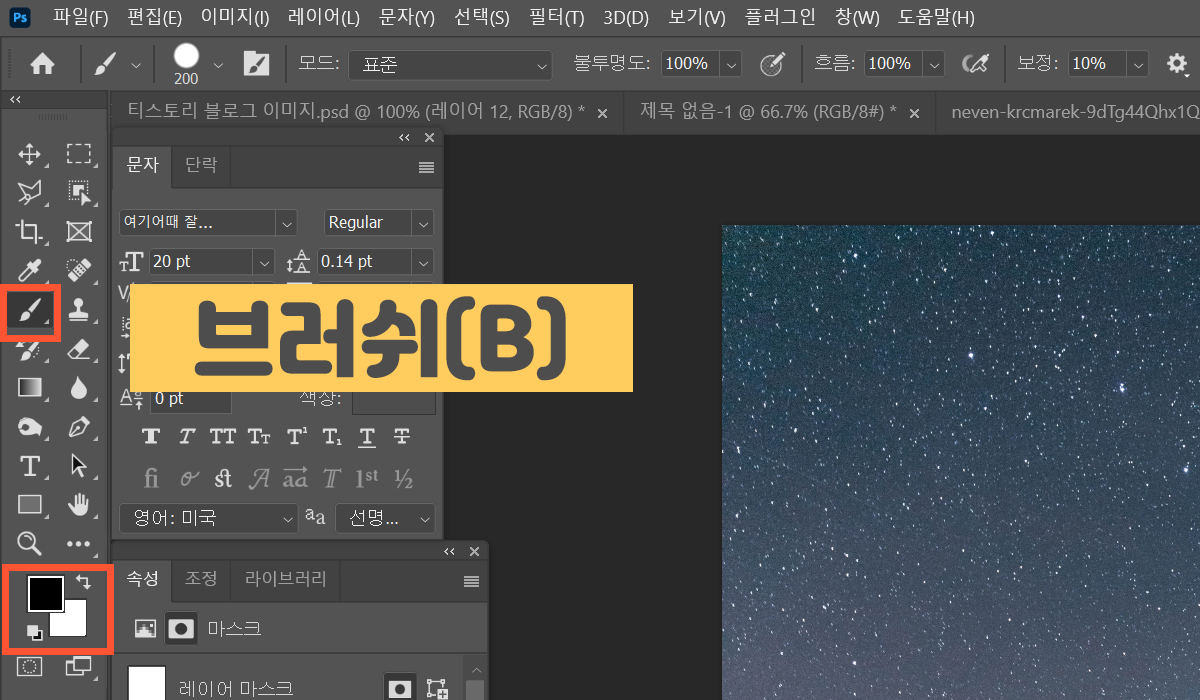
여기서부터 집중해서 봐주세요.
브러쉬툴(B)이 선택된 상태에서
전경색은 검정색이 되어야 해요.
반대로 배경색은 흰색이 되어야
나중에 수정하기가 쉬워요.

이제 달을 제외한 영역을
브러쉬로 지워보도록 할게요.
반드시 레이어 마스크 영역이
선택되어 있는 상태에서 하세요!

아무래도 브러쉬로는 깔끔하게
작업하기 어렵기 때문에
테두리 부분에 지우다 만 부분은
브러쉬 설정을 다르게 해 볼게요~

상단 탭에 있는 불투명도를
50% 이하로 낮춰주세요
숫자키를 입력하면 바로 변경돼요.

브러시툴이 선택된 상태에서
마우스 오른쪽 클릭하면 위와 같은
설정창이 나오는데,
여기서 경도 0%로 설정해줘요.
이렇게 하는 이유는 서로 다른
이미지를 좀 더 자연스럽게
합성하기 위해서랍니다.

급하게 하느라 완성도는 낮지만
합성한 것 같은 느낌은 안 들죠?
자연스럽게 그라데이션 효과를
줄 수 있기 때문에 사진 합성할 때
자주 사용하는 기능이니까
꼭 활용해 보시길 바랄게요 :)

'Design > Photoshop' 카테고리의 다른 글
| 포토샵 글씨 테두리, 입체 효과 유튜브 썸네일 뚝딱! (0) | 2021.06.29 |
|---|---|
| 포토샵 사진 합치기, 합성하기! 블렌딩 모드로 자연스럽게 (2) | 2021.06.21 |
| 포토샵 픽셀유동화 완전정복! 얼굴보정, 눈키우기, 다리늘리기 (0) | 2021.06.11 |
| 포토샵 네온 사인 글씨, 빛나는 형광 효과 주기 (0) | 2021.06.09 |
| 포토샵 인물 사진, 피부 보정 하나로 환골탈태! (2) | 2021.05.24 |




댓글